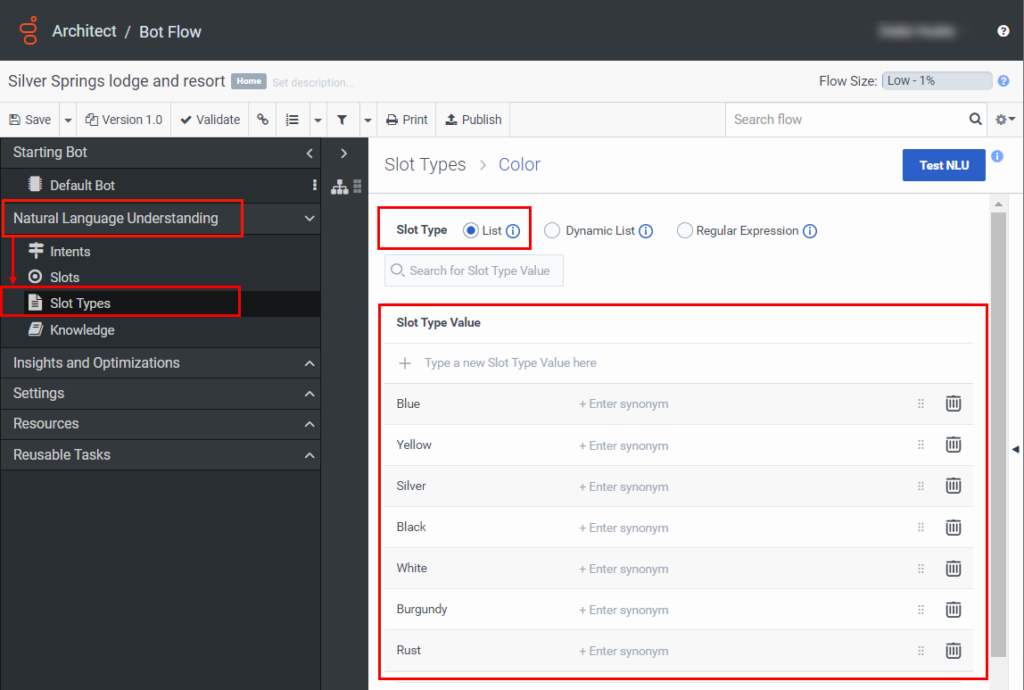在机器人流程中使用自定义列表槽类型
除了内置插槽类型外,Architect 还支持四种自定义插槽类型:列表插槽类型、动态列表插槽类型、正则表达式插槽类型、时间段插槽类型和如果您启用虚拟代理,人工智能驱动的插槽。如果您的自定义插槽类型数据是语音中的一组预定义单词,请使用列表槽类型。列表槽类型可帮助您定义机器人必须识别才能捕获插槽的单词集。例如,颜色槽的值可能包括红色、蓝色、黄色、黑色、白色、酒红色和铁锈色。
添加自定义列表槽类型
要创建自定义列表槽类型,请执行以下步骤:
- 单击 管理员。
- 在 架构师下,单击 架构师。
- 点击菜单>编排>建筑师。
- 打开现有的电子邮件流或创建新的电子邮件流程。
- 在 “ 自然语言理解” 下,单击 “ 老虎机”。
- 点击投币口。这添加插槽对话框出现。
- 为插槽提供一个有意义的名称。
- 在下面联系插槽类型,单击新列表。
- 为自定义列表槽类型键入一个有意义的名称。
- 在“捕获”下,选择插槽是否必须捕获单个值或多个值。选择多个值如果您打算在允许多选的列表选择器中使用列表槽类型。
- 单击 “ 保存”。
- 单击新的列表槽类型。
- 根据需要添加槽类型值。
将同义词添加到列表槽类型
您还可以为插槽类型添加同义词,以便 Architect 可以识别同一插槽的多个单词和短语。 例如,New York 的 slot 类型值可以具有同义词: 大苹果或纽约。 这些同义词使机器人能够理解,当用户说 NYC 时,它会映射到纽约。
要将同义词添加到自定义列表槽类型,请执行以下步骤:
- 点击插槽类型值 旁边的 输入同义词
- 键入备用名称,然后按 Enter 键。
- 如果需要,添加更多同义词。
要删除任何同义词,请将鼠标悬停在同义词上,然后单击显示的 X。
修改插槽的信息
要修改插槽信息,请从插槽菜单中选择一个插槽,然后单击 编辑 。
删除流程
要删除插槽,请从 “插槽” 菜单中选择一个插槽,然后单击 “ 删除” 。